
แนบรูปภาพ, PDF และอื่นๆ ลงในแอปโน้ตบน Mac
คุณสามารถแนบรูปภาพ, วิดีโอ, PDF และรายการอื่นๆ ลงในโน้ตของคุณได้ ถ้าคุณใช้โน้ต iCloud ที่อัปเกรดแล้วหรือโน้ตที่จัดเก็บใน Mac ของคุณ คุณจะสามารถแนบตำแหน่งที่ตั้งในแผนที่และการแสดงตัวอย่างหน้าเว็บได้อีกด้วย (ถ้าคุณยังไม่ได้อัปเกรดโน้ต iCloud ของคุณ หรือกำลังใช้บัญชีอื่นนอกเหนือจาก iCloud คุณจะสามารถเพิ่มตำแหน่งที่ตั้งในแผนที่หรือลิงก์หน้าเว็บได้ แต่จะไม่เห็นการแสดงตัวอย่างสำหรับรายการเหล่านั้น)
ถ้าโน้ตของคุณอยู่ในบัญชี Exchange คุณจะไม่สามารถแนบไฟล์ ตำแหน่งที่ตั้งในแผนที่ หรือการแสดงตัวอย่างหน้าเว็บได้
เพิ่มไฟล์และภาพไปยังโน้ต
ในแอปโน้ต
 บน Mac ของคุณ ให้คลิกโน้ตในรายการโน้ต หรือคลิกสองครั้งที่โน้ตในมุมมองแกลเลอรี่
บน Mac ของคุณ ให้คลิกโน้ตในรายการโน้ต หรือคลิกสองครั้งที่โน้ตในมุมมองแกลเลอรี่คุณต้องปลดล็อคโน้ตที่ล็อคก่อน คุณจึงจะสามารถเพิ่มไฟล์แนบ ตาราง หรือลิงก์ได้
ปฏิบัติตามวิธีใดๆ ต่อไปนี้เพื่อเพิ่มไฟล์แนบ:
เพิ่มไฟล์จากเดสก์ท็อปหรือ Finder: ลากไฟล์ลงในโน้ต
เพิ่มไฟล์จาก Mac ของคุณ: เลือก แก้ไข > แนบไฟล์ แล้วเลือกไฟล์ จากนั้นคลิก แนบ
เพิ่มรูปภาพจากคลังรูปภาพของคุณ: ลากรูปภาพโดยตรงจากคลังรูปภาพของคุณไปยังโน้ต หรือในแอปโน้ต ให้คลิกปุ่มสื่อ
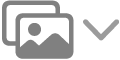 ในแถบเครื่องมือ แล้วคลิก รูปภาพ จากนั้นลากรูปภาพจากหน้าต่างที่แสดงขึ้น
ในแถบเครื่องมือ แล้วคลิก รูปภาพ จากนั้นลากรูปภาพจากหน้าต่างที่แสดงขึ้นแทรกรูปภาพหรือภาพสแกนจากกล้อง iPhone หรือ iPad ของคุณ: คลิกที่จุดเริ่มต้นของบรรทัด เลือก ไฟล์ > แทรกจาก iPhone หรือ iPad แล้วเลือก ถ่ายรูป หรือ สแกนเอกสาร เพื่อถ่ายรูปหรือสแกนเอกสารด้วย iPhone หรือ iPad ของคุณแล้วแทรกลงในโน้ตของคุณ (ต้องใช้ macOS 10.14 ขึ้นไป และ iOS 12 ขึ้นไป หรือ iPadOS 13 ขึ้นไป) ดู แทรกรูปภาพและสแกนด้วยความต่อเนื่องของกล้อง
แทรกภาพสเก็ตช์จาก iPhone หรือ iPad ของคุณ: คลิกที่จุดเริ่มต้นของบรรทัด เลือก ไฟล์ > แทรกจาก iPhone หรือ iPad จากนั้นเลือก เพิ่มภาพสเก็ตช์ เพื่อวาดภาพสเก็ตช์โดยใช้นิ้วหรือ Apple Pencil ของคุณบน iPad แล้วแทรกภาพสเก็ตช์ลงในโน้ตของคุณ (ต้องใช้ macOS 10.15 ขึ้นไป และ iOS 13 หรือ iPadOS 13 ขึ้นไป) ดู แทรกภาพสเก็ตช์ด้วยความต่อเนื่องของสเก็ตช์
ในการเปลี่ยนขนาดของภาพทั้งหมด เอกสารที่สแกนแล้ว หรือ PDF ที่แสดงขึ้นในขณะที่ดูโน้ตที่มีไฟล์แนบ ให้เลือก มุมมอง > มุมมองไฟล์แนบ จากนั้นเลือก ตั้งค่าทั้งหมดเป็นขนาดเล็ก หรือ ตั้งค่าทั้งหมดเป็นขนาดใหญ่ ในการเปลี่ยนขนาดของไฟล์แนบแต่ละไฟล์ ให้กดปุ่ม Control ค้างไว้แล้วคลิกที่ไฟล์แนบ เลือก ดูเป็น จากนั้นเลือกตัวเลือก คุณไม่สามารถเปลี่ยนขนาดของการวาดที่แสดงในโน้ตได้
เพิ่มรายการจากแอปอื่นไปยังโน้ตโดยตรง
คุณสามารถแนบรายการ เช่น ตำแหน่งที่ตั้งในแผนที่หรือการแสดงตัวอย่างหน้าเว็บ ไปยังโน้ตจากภายในแอปอื่นได้ คุณสามารถสร้างโน้ตใหม่ที่มีไฟล์แนบ หรือเพิ่มไฟล์แนบไปยังโน้ตที่มีอยู่แล้วได้
จากแอปอื่น (เช่น แผนที่, Safari, แสดงตัวอย่าง หรือรูปภาพ) ให้ปฏิบัติตามวิธีใดๆ ต่อไปนี้:
แชร์จากแถบเครื่องมือ: คลิกปุ่มแชร์
 แล้วเลือกโน้ต
แล้วเลือกโน้ตหมายเหตุ: ปุ่มแชร์จะไม่แสดงขึ้นในบางแอป
แชร์จากสิ่งที่คุณเลือก: เลือกบางข้อความหรือบางภาพ กดปุ่ม Control ค้างไว้แล้วคลิกสิ่งที่คุณเลือก จากนั้นเลือก แชร์ > โน้ต
คลิกบันทึกเพื่อเพิ่มโน้ตใหม่
ในการเพิ่มไฟล์แนบไปยังโน้ตที่มีอยู่แล้ว ให้คลิกเมนูเลือกโน้ตที่แสดงขึ้น เลือกชื่อของโน้ต จากนั้นคลิก บันทึก
คุณสามารถทำเครื่องหมายภาพ (ซึ่งรวมถึงเอกสารที่สแกนแล้ว) และ PDF หลังจากที่คุณแนบรายการเหล่านั้นในโน้ตได้